表格中如何按颜色排序
来源:网络收集 点击: 时间:2024-03-01【导读】:
excel表格中不仅可以按照数字的大小排序,而且还可以按照单元格或者文字的颜色排序,那么表格中如何按颜色排序呢?下面就来介绍一下表格中按颜色排序的方法,希望对你有所帮助。工具/原料more软件版本:Microsoft Office Excel 2007操作系统:win7系统表格中如何按颜色排序1/7分步阅读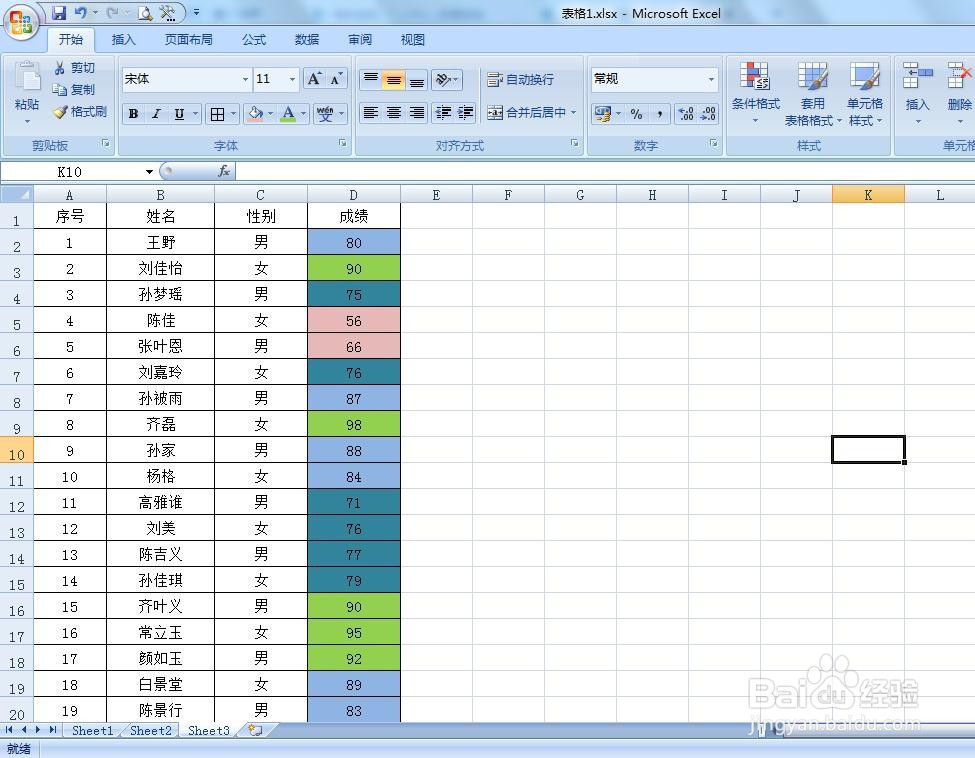 2/7
2/7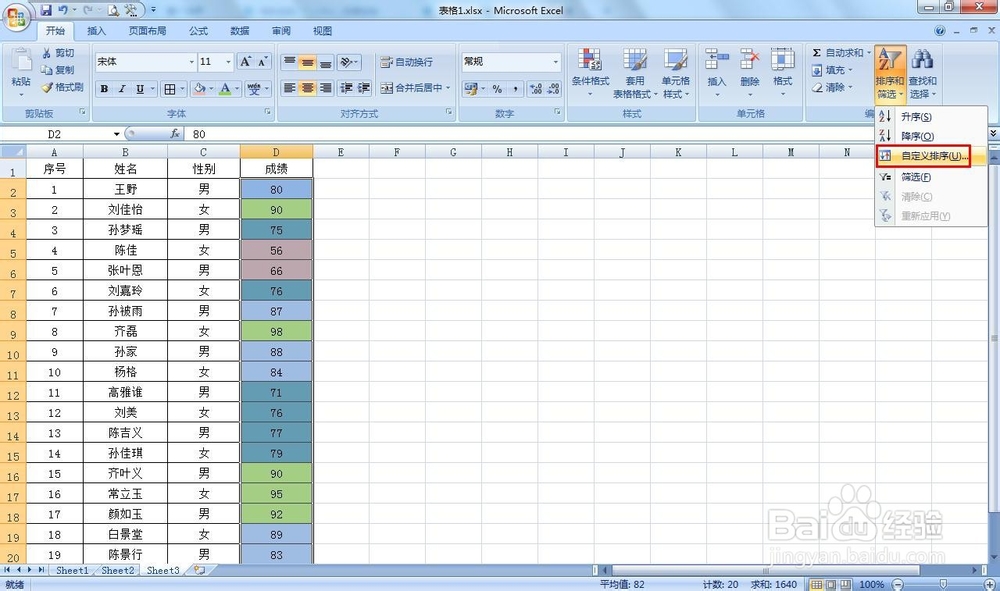 3/7
3/7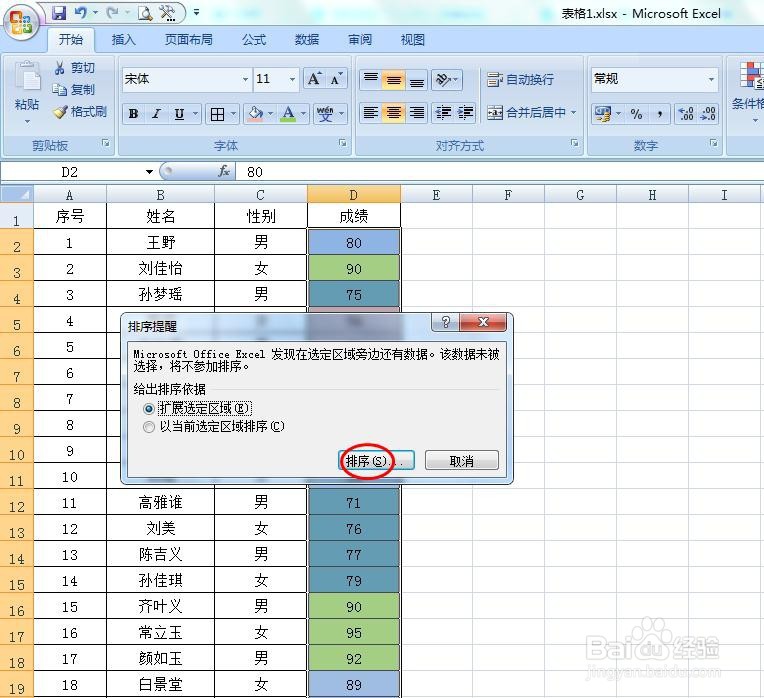 4/7
4/7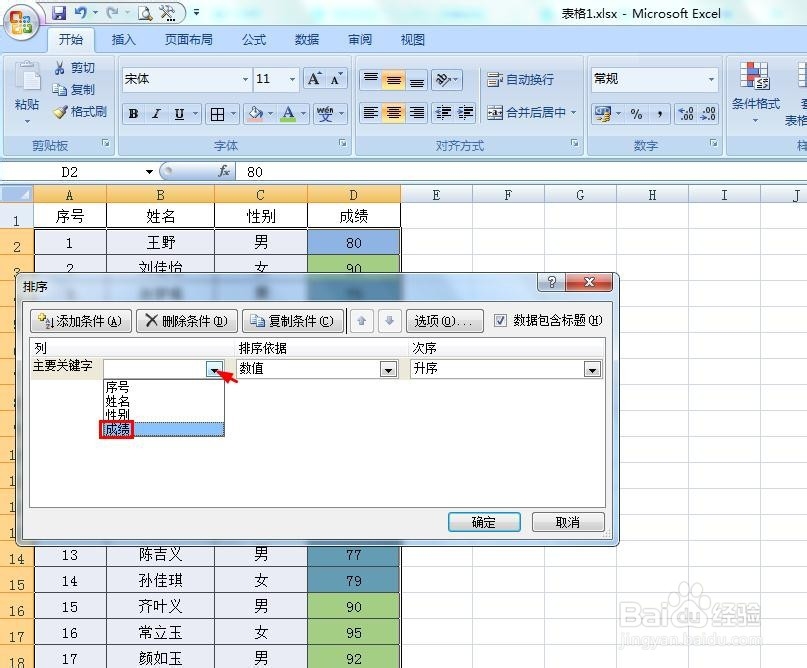 5/7
5/7 6/7
6/7
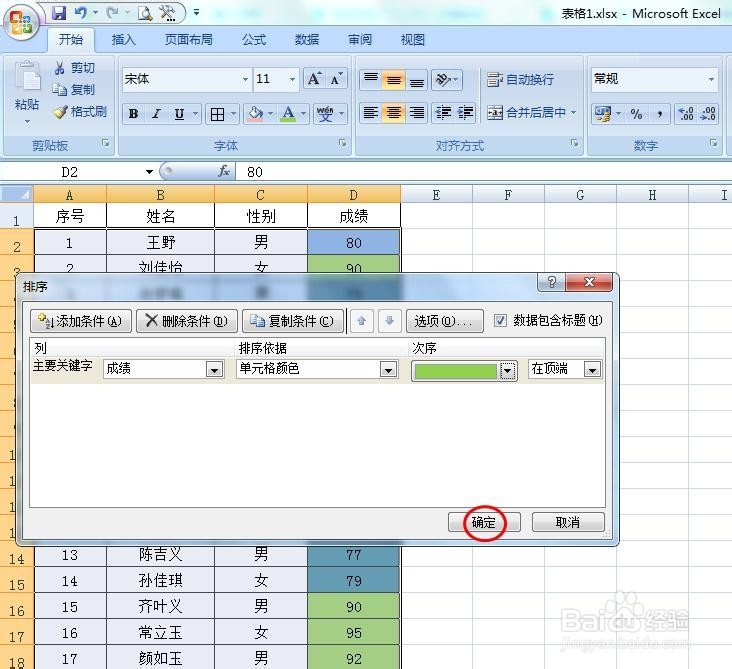 7/7
7/7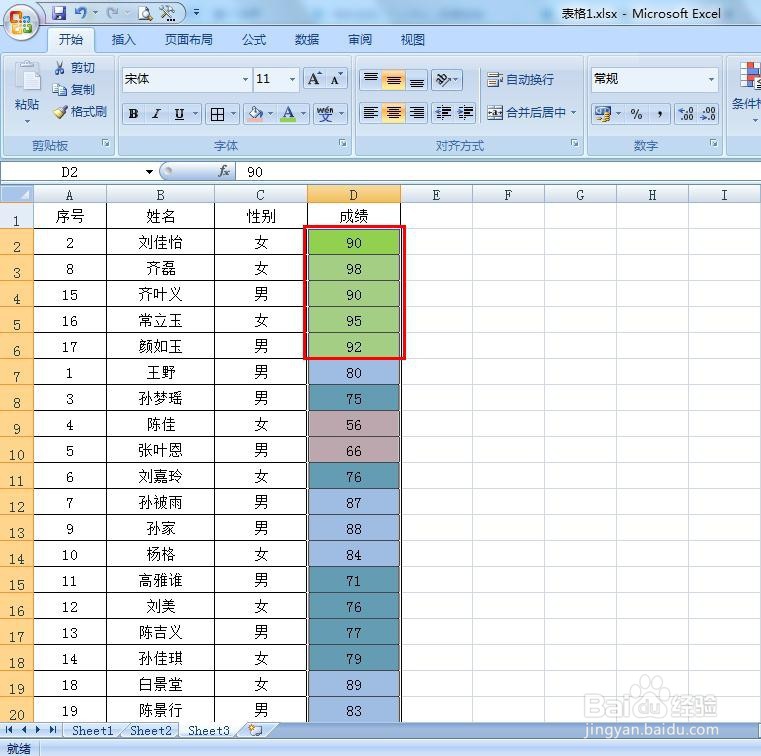 EXCEL表格如何按颜色排序按颜色排序软件
EXCEL表格如何按颜色排序按颜色排序软件
第一步:打开一个需要按照颜色排序的excel表格。
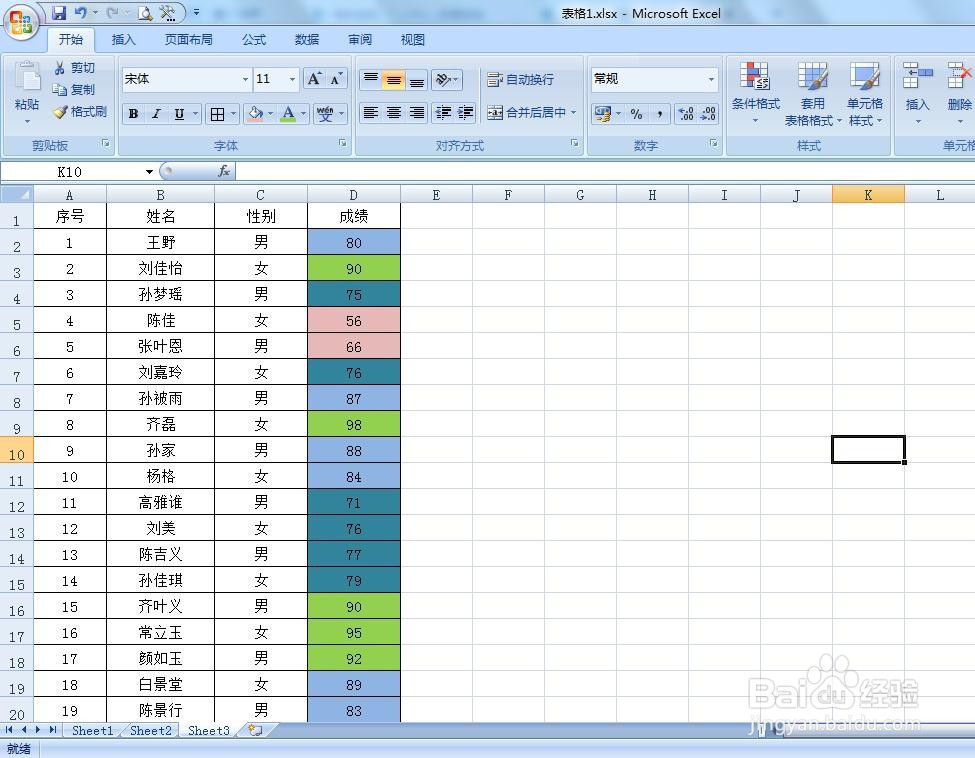 2/7
2/7第二步:选中带有颜色的单元格,选择菜单栏中的“自定义排序”。
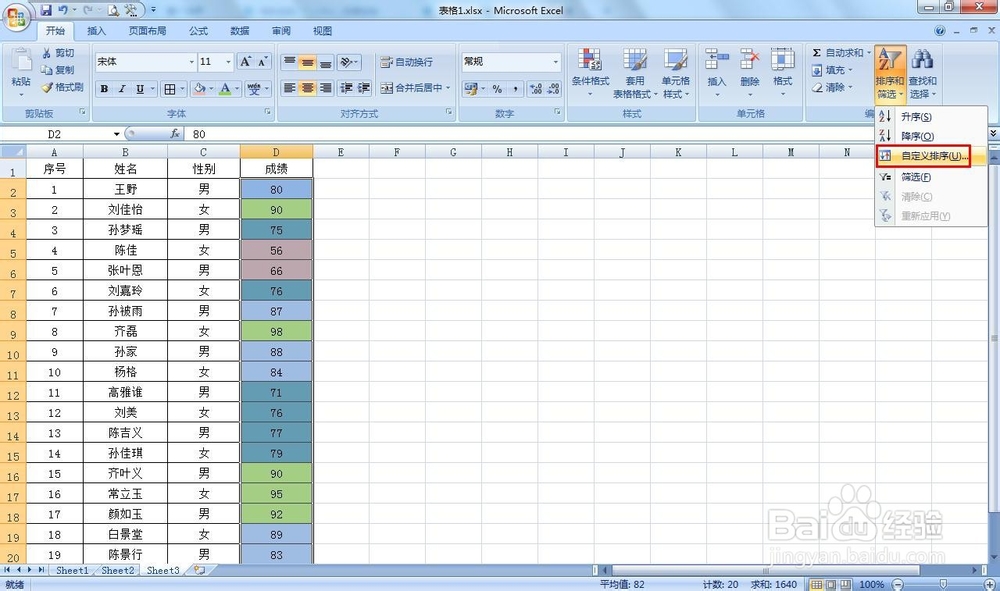 3/7
3/7第三步:如下图所示,弹出排序提醒对话框,如果需要将所用单元格同时排序,选择“扩展选定区域”,如果只需要选中单元格排序,选择“以当前选定区域排序”,我们这里选择“扩展选定区域”,并单击“排序”按钮。
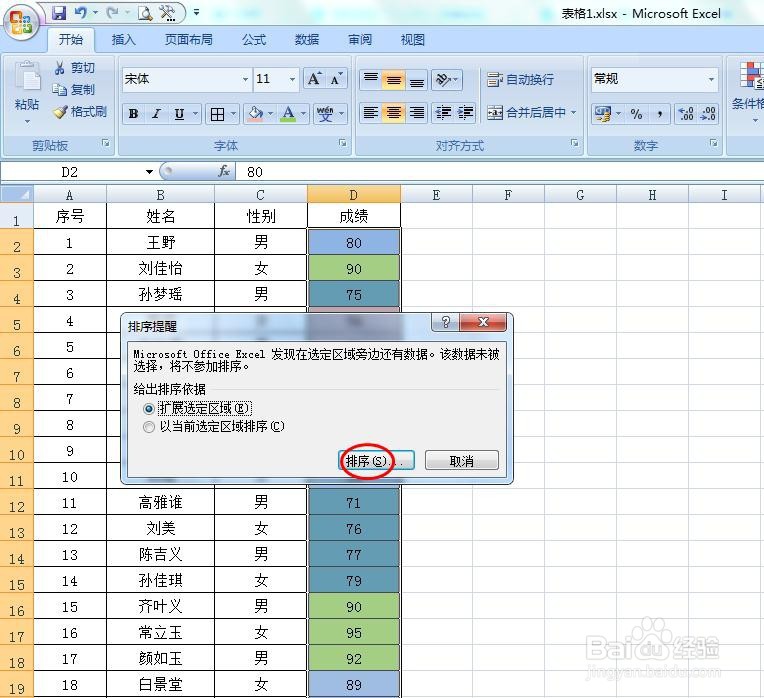 4/7
4/7第四步:在弹出的“排序”对话框中,在主关键字处下拉菜单中选择“成绩”字段。
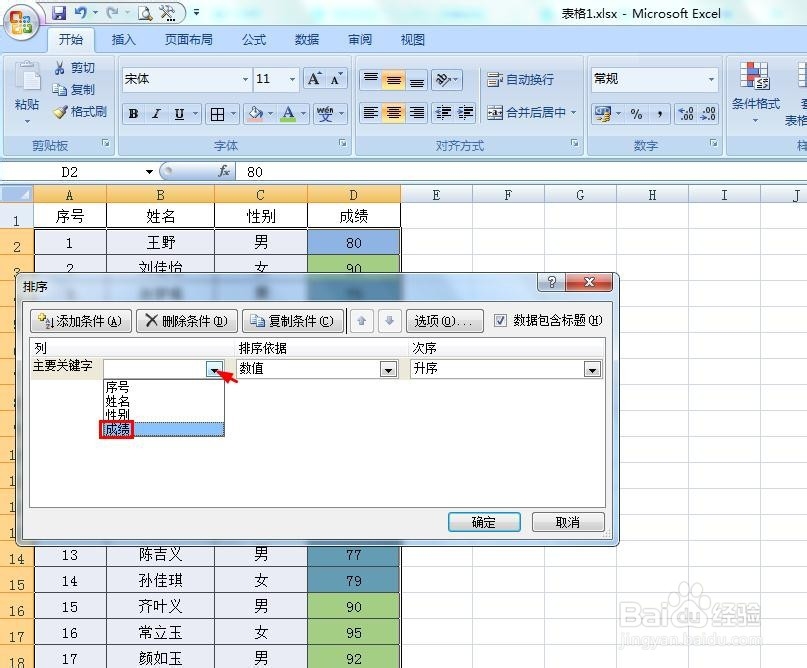 5/7
5/7第五步:在排序依据下拉菜单中,选择“单元格颜色”选项。
 6/7
6/7第六步:在次序中选择要排序的颜色,并单击“确定”按钮。

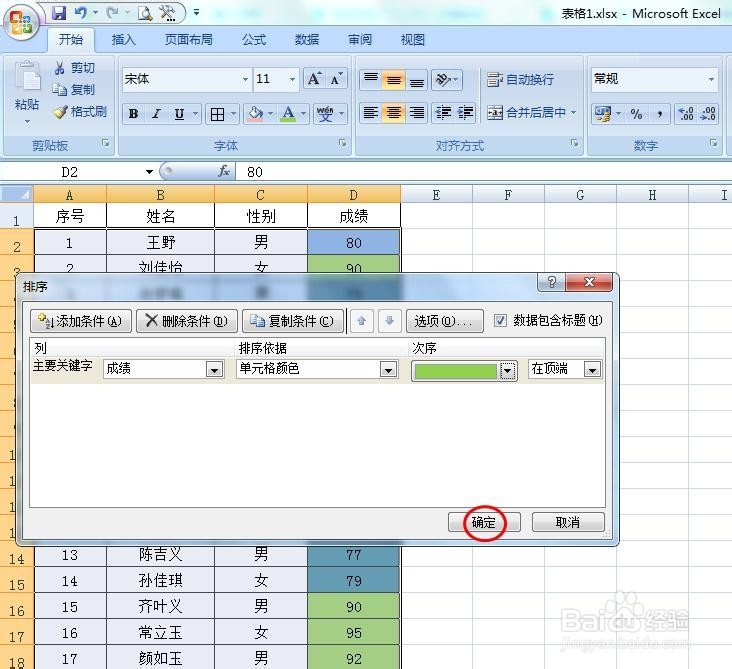 7/7
7/7如下图所示,单元格中的数据按照所选颜色排序。
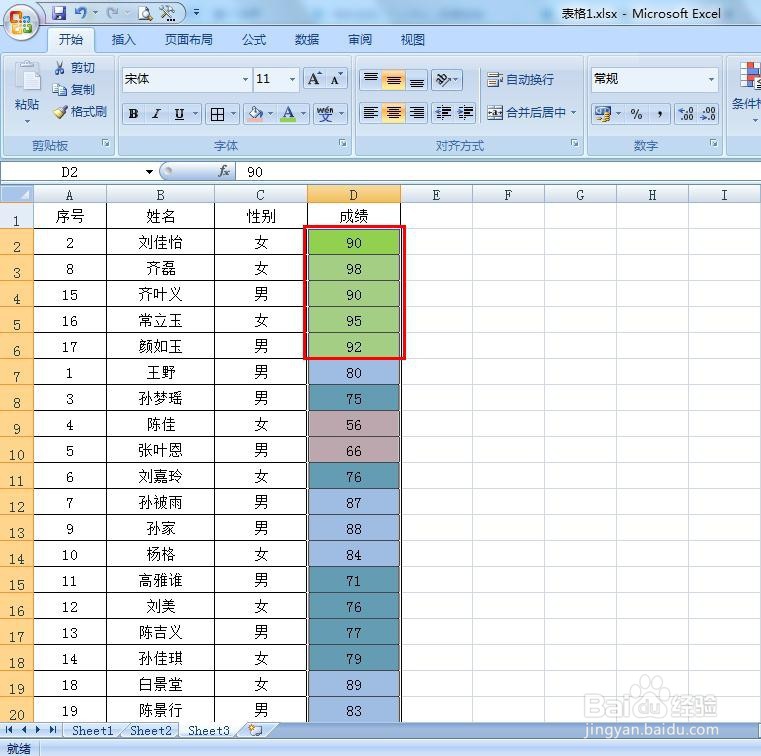 EXCEL表格如何按颜色排序按颜色排序软件
EXCEL表格如何按颜色排序按颜色排序软件 版权声明:
1、本文系转载,版权归原作者所有,旨在传递信息,不代表看本站的观点和立场。
2、本站仅提供信息发布平台,不承担相关法律责任。
3、若侵犯您的版权或隐私,请联系本站管理员删除。
4、文章链接:http://www.1haoku.cn/art_190231.html
上一篇:究极绿宝石5.3攻略
下一篇:饥荒怎么创建一个人玩的无尽模式
 订阅
订阅